Der Hauptzweck von Tastaturkürzeln ist:Sparen Sie Zeit beim Navigieren in Windows mit Maus und Tastatur. Eine Aktion, wie das Öffnen eines Fensters, eines Menüs oder eines Einstellungsfelds, für die normalerweise 5 oder 6 Klicks oder Tastenanschläge erforderlich sind, kann in viel kürzerer Zeit ausgeführt werden, indem Sie einige Tasten auf der Tastatur drücken. In Windows sind einige Verknüpfungen integriert, z. B. Strg + C zum Kopieren von Dateien und Win + D zum Anzeigen des Desktops. In einigen Programmen von Drittanbietern können Sie benutzerdefinierte Verknüpfungen zum Öffnen von Programmen, URLs und Zugreifen auf verschiedene Einstellungen erstellen. Im Jahr 2009 haben wir einen Artikel mit einer Liste von 30 Windows 7-Hotkeys veröffentlicht. Bisher haben wir verschiedene Anwendungen für Tastenkombinationen behandelt, darunter KeyRocket, eine Anwendung für Windows, die die Verwendung von Tastenkombinationen bei der Verwendung verschiedener Programme empfiehlt und nützliche Anwendungen für die Arbeit vorschlägt, sowie KeyboardExt, ein vielseitiges Tool, mit dem Sie die Funktionen vollständig nutzen können Tastaturkürzel verwalten, Anwendungen starten und vieles mehr. Wenn KeyboardExt jedoch für Ihre einfachen Anforderungen zu komplex ist, geben Sie an Tastaturkürzel-Manager ein Versuch. Es ist eine Anwendung für Windows, mit der Sie Verknüpfungen erstellen und bearbeiten können, um Systemaktionen auszuführen und verschiedene Fenster und URLs zu öffnen.
Stellen Sie während der Installation sicher, dass Sie die Installation der Babylon-Symbolleiste deaktivieren, um unerwünschte Software auf Ihrem Computer zu vermeiden.

Die Hauptoberfläche von Keyboard Shortcuts Managerist wirklich einfach. Oben befinden sich zwei Registerkarten mit den Namen HotKey-Ansicht und Optionen. Die Registerkarte "HotKey-Ansicht" enthält die Liste aller standardmäßig hinzugefügten Verknüpfungen und Optionen zum Hinzufügen neuer Verknüpfungen zur Liste. Nach dem Hinzufügen wird eine Verknüpfung mit der Beschreibung, dem ausgewählten Hotkey, dem Ziel (im Falle eines Ordners oder einer URL), der Art der Ausführung und dem Status Aktiviert angezeigt. Sie können eine Tastenkombination einfach deaktivieren, ohne sie aus der Liste zu löschen, indem Sie sie in der Spalte "Aktiviert" deaktivieren. Die Registerkarte Optionen enthält nur Optionen zum Starten des Programms unter Windows und zum Ausführen in der Taskleiste. Unten stehen die Schaltflächen "Hinzufügen", "Bearbeiten", "Löschen", "Alle löschen", "Nach oben" und "Nach unten" zur Verfügung.
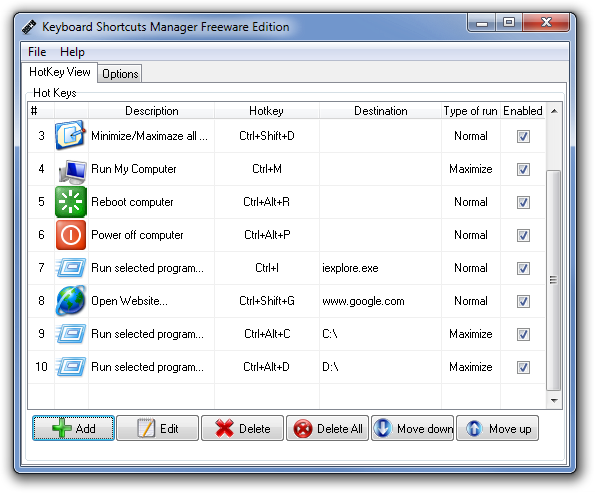
Klicken Sie auf die Schaltfläche Hinzufügen, um eine neue Verknüpfung zum hinzuzufügenListe. Im Dialogfeld "Aufgabe hinzufügen" können Sie einen Hotkey auswählen, eine Aktion aus einer Dropdown-Liste angeben, das Ziel für "Ausgewähltes Programm ausführen" und "Website öffnen" eingeben und die Art der Ausführung unter "Normal", "Ausblenden", "Maximieren" und "Minimieren" angeben.
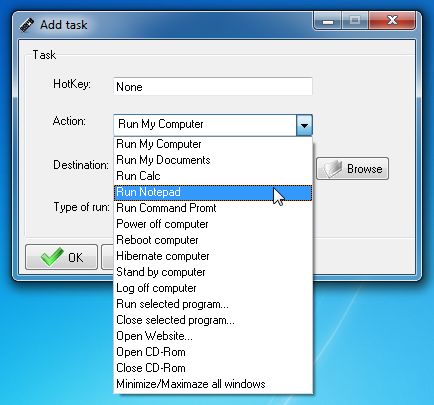
Der Tastaturkürzel-Manager funktioniert sowohl mit 32-Bit- als auch mit 64-Bit-Versionen von Windows XP, Windows Vista, Windows 7 und Windows 8.
Laden Sie den Tastaturkürzel-Manager herunter













Bemerkungen